Final Fantasy 14 — это MMORPG или многопользовательская ролевая онлайн-игра, разработанная Square Enix и изданная Sony. Первое представление игры в 2010 году было неудачным, но оно было повторно представлено в Pandemic и отодвинуло производство Final Fantasy XVI с большей долей определенного сбора.
В этом руководстве мы познакомим вас с удалить ненужные приложения как удаление игры FF14. Это не должно заставлять вас беспокоиться о том, пытаетесь ли вы удалить финальную фантазию 14 напрямую из Windows или Mac; любой из них может быть выполнен успешно, если вы будете следовать изложенным шагам.
Содержание: Часть 1. Могу ли я играть в FF14 на Mac?Часть 2. Различные способы удаления Final Fantasy 14 на Mac/WindowsЧасть 3. Как легко удалить FINAL FANTASY XIV на Mac?Часть 4. Вывод
Часть 1. Могу ли я играть в FF14 на Mac?
Вымышленное царство Хайдаэлин служит местом действия массовой многопользовательской ролевой онлайн-игры (MMORPG), известной как Final Fantasy 14. 2010 год стал годом ее первого розничного выпуска, и это четырнадцатая основная глава в серии Final Fantasy.
Повествование в программном обеспечении показывает путешествие авантюристов, пока они работают, чтобы помешать Воинам Тьмы захватить контроль над земным шаром. Игроки могут в любой момент переключаться между разными расами и классами благодаря адаптируемой структуре занятости программного обеспечения.
Программное обеспечение также содержит большое количество различных классов. Он имеет обширную систему «игрок против игрока» (PvP), а также множество полей сражений и арен, на которых игроки могут соревноваться.
Почему многие пользователи хотят удалить Final Fantasy 14 со своих компьютеров?
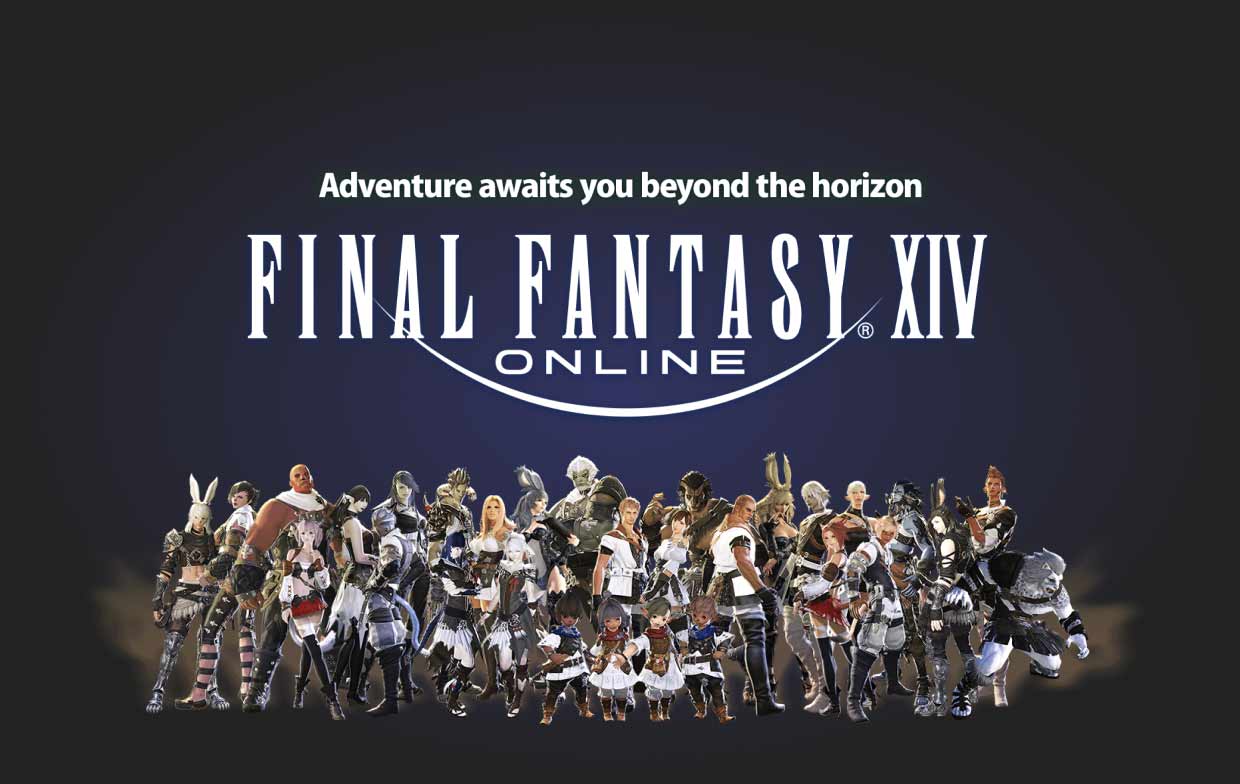
Что касается учетной записи, даже если вы зарегистрируете несколько платформ на одну и ту же учетную запись службы, вы не сможете играть в игру на всех этих платформах одновременно. Если вы хотите иметь одновременный доступ к нескольким платформам, вам необходимо убедиться, что каждая платформа зарегистрирована в отдельной учетной записи службы.
Помимо проблем с аккаунтом, есть еще некоторые другие проблемы с этой игрой. Так что, если вы когда-нибудь передумаете и захотите удалить Final Fantasy 14, следующие части проведут вас шаг за шагом.
Часть 2. Различные способы удаления Final Fantasy 14 на Mac/Windows
1. Как удалить Final Fantasy с Mac
Если вы являетесь пользователем Mac и одновременно хотите удалить игру, вы можете выполнить следующие действия:
- Найти "Последняя фантазия X14.приложение" от Приложения папку, затем перетащите ее в корзину и удалите, чтобы завершить процесс удаления.
- Вы можете полностью удалить Final Fantasy 14 со своего компьютера, удалив следующие каталоги и файлы, показанные ниже:
- Приложение "
FINAL FANTASY XIV ONLINE" под 'Applications' - "
FINAL FANTASY XIV - A Realm Reborn" каталог под 'My Games' в 'Documents' каталог - "
~/Library/Application Support/FINAL FANTASY XIV ONLINE"каталог
2. Как удалить Final Fantasy 14 в Windows 10/8
№1. Ниже описана процедура удаления игры из Windows 10:
- Чтобы получить доступ к "
Apps & Features," щелкните правой кнопкой мыши значок Windows или значок Начальный меню, а затем сделайте свой выбор. - Перемещайтесь по списку, пока не найдете "
FINAL FANTASY 14: A Realm Reborn", а затем выберите "Удалить."
№ 2. Ниже описана процедура удаления игры Final Fantasy 14 из Windows 8.1:
- Выбрать "Панель управления" из его меню, которое появляется после нажатия кнопки "НачальныйКнопка ".
- Перейдите к "
Programs and Features"меню, выбирай"FINAL FANTASY 14: A Realm Reborn" из доступных вариантов, а затем выберите "УдалитьКнопка ".
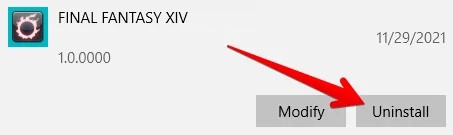
Данные, относящиеся к FINAL FANTASY 14, которые были сохранены в папке "My Documents" не будет удаляться при удалении клиента. Пожалуйста, удалите Final Fantasy 14 на Mac, а также всю информацию, которая была сохранена в области "Мои документы".
Это гарантирует успешное завершение процедуры удаления. Там может быть найдена папка в C: → Users → [USER] → Documents → My Games → FINAL FANTASY XIV - A Realm Reborn.
Часть 3. Как легко удалить FINAL FANTASY XIV на Mac?
Считаете ли вы, что вручную очистить остатки реестра довольно сложно? Вы обеспокоены возможными последствиями ошибок в реестре Windows?
Рекомендуется использовать продвинутое программное обеспечение для удаления, такое как iMyMac PowerMyMac когда вы не являетесь компьютерным экспертом и просто хотите удалить Final Fantasy 14 или другие приложения таким быстрым и полным образом.
Тогда вы получите большую выгоду от использования этого стороннего приложения по сравнению с более традиционным методом удаления программ на вашем компьютере. Вам не обязательно выполнять всесторонние процедуры удаления, так как вы, возможно, сможете удалить программное обеспечение всего несколькими щелчками мыши.
Кроме того, это программное обеспечение также является полезным универсальным инструментом, который может очистить систему от мусора и мусора, а также может помочь оптимизировать систему. тем самым максимизируя производительность вашего устройства. Специально для геймеров это приложение может стать хорошим компаньоном.
Следуйте инструкциям ниже, чтобы узнать, как быстро удалить Final Fantasy 14 на Mac:
- Запустите PowerMyMac, перейдите на домашнюю страницу приложения и в появившемся меню выберите Деинсталлятор приложений чтобы начать процесс удаления.
- Выберите SCAN кнопку, чтобы выполнить тщательное сканирование всех программ, которые в настоящее время установлены на вашем компьютере.
- При желании вы можете выбрать Final Fantasy 14 или один из других вариантов. Программу можно найти, если ввести ее название в поле "Поиск" площадь.
- Нажмите кнопку "ЧИСТКА", если вы хотите удалить все свои файлы, в том числе связанные с Final Fantasy 14.

Теперь мы считаем, что вы знаете, как использовать этот инструмент для очистки. Только если вы использовали это приложение для очистки, вы можете понять его уникальные функции. С его помощью вы можете удалить все ненужные приложения и удалить их оставшиеся данные вместе. Например, вы можете удалить Gamezook с Mac полностью, и после этого ваш Mac станет лучше.
Часть 4. Вывод
Пользователи часто сталкиваются с проблемами, когда пытаются удалить финальную фантазию 14 со своих компьютеров, например, приложение все еще остается на ПК после его удаления или тот факт, что оно не позволяет им удалить его.
Если это похоже на вас, вы также можете определить правильный способ избавиться от такого рода приложений на своем компьютере, и вы найдете его здесь.



